Créer des sauvegardes (en gardant une version unique) grâce à Acronis True Image (Cyber Protect Home Office)
- Sauvegardes
- Acronis True Image
- 31 juillet 2025 à 15:33
-

- 2/2
3. Ouvrir votre 1ère sauvegarde
Pour ouvrir votre 1ère sauvegarde, faites simplement un double clic sur le fichier ".tibx" créé sur votre ordinateur.
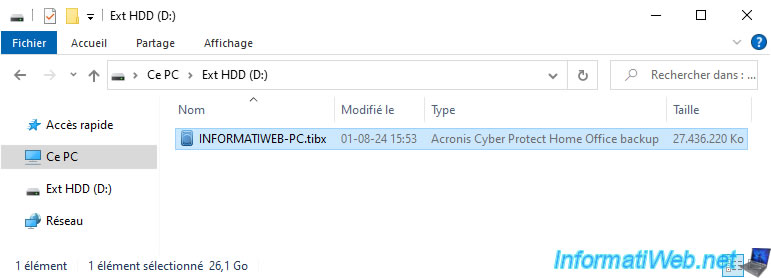
Comme vous pouvez le voir, il n'y a qu'une version de sauvegarde dans ce fichier ".tibx".
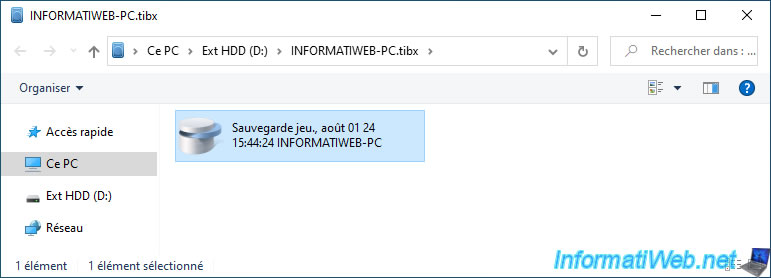
La liste des partitions présentes dans cette version de sauvegarde apparait.
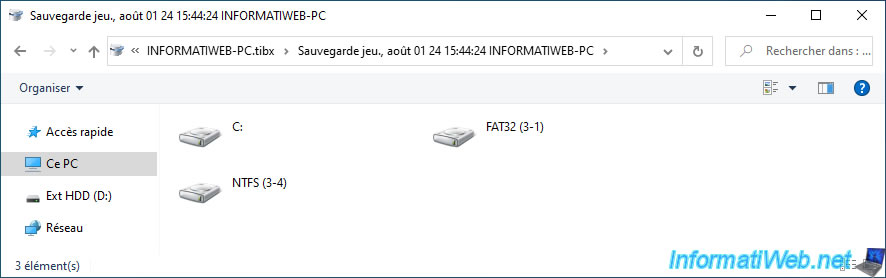
Si vous rentrez dans une de ces partitions, vous verrez les dossiers qui s'y trouvent (comme d'habitude).
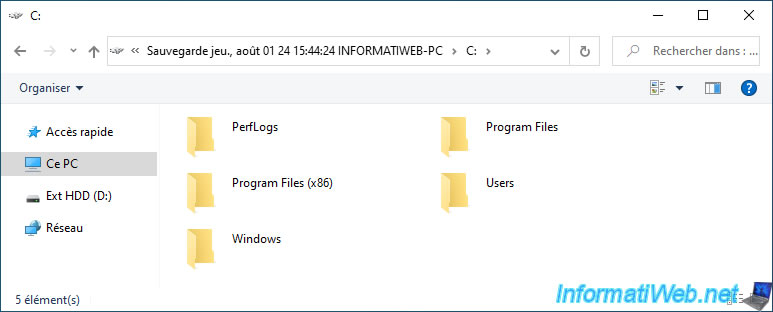
4. Créer la 2ème sauvegarde complète de votre ordinateur
Cliquez à nouveau sur le bouton "Sauvegarder" pour sauvegarder à nouveau votre ordinateur.
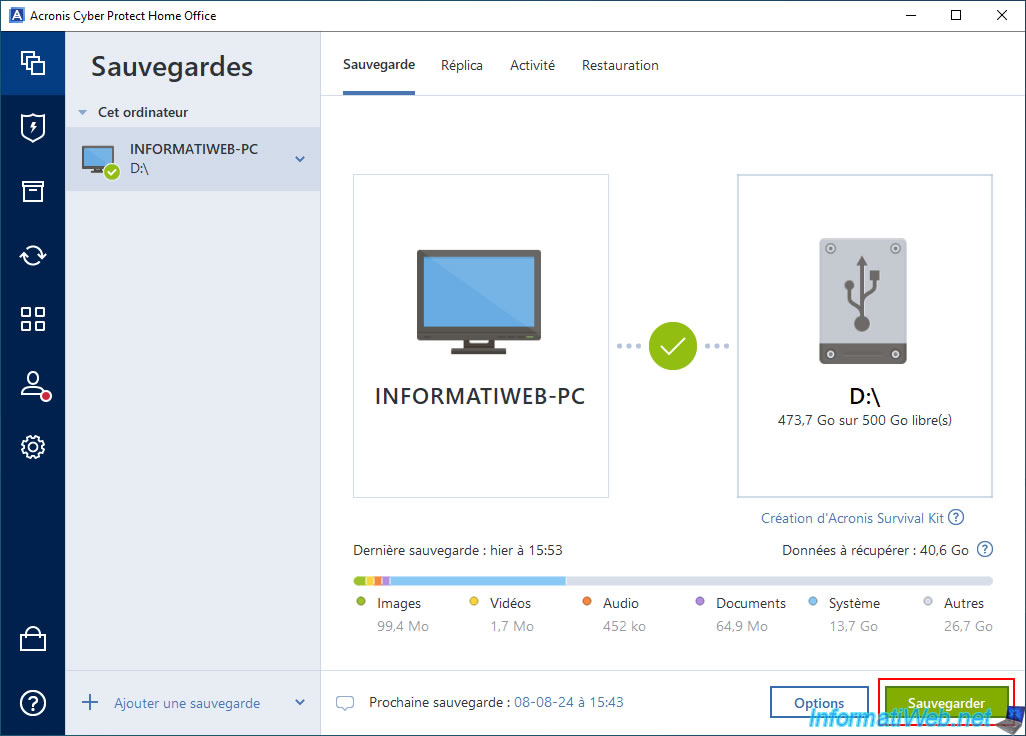
Patientez pendant la sauvegarde de votre ordinateur.
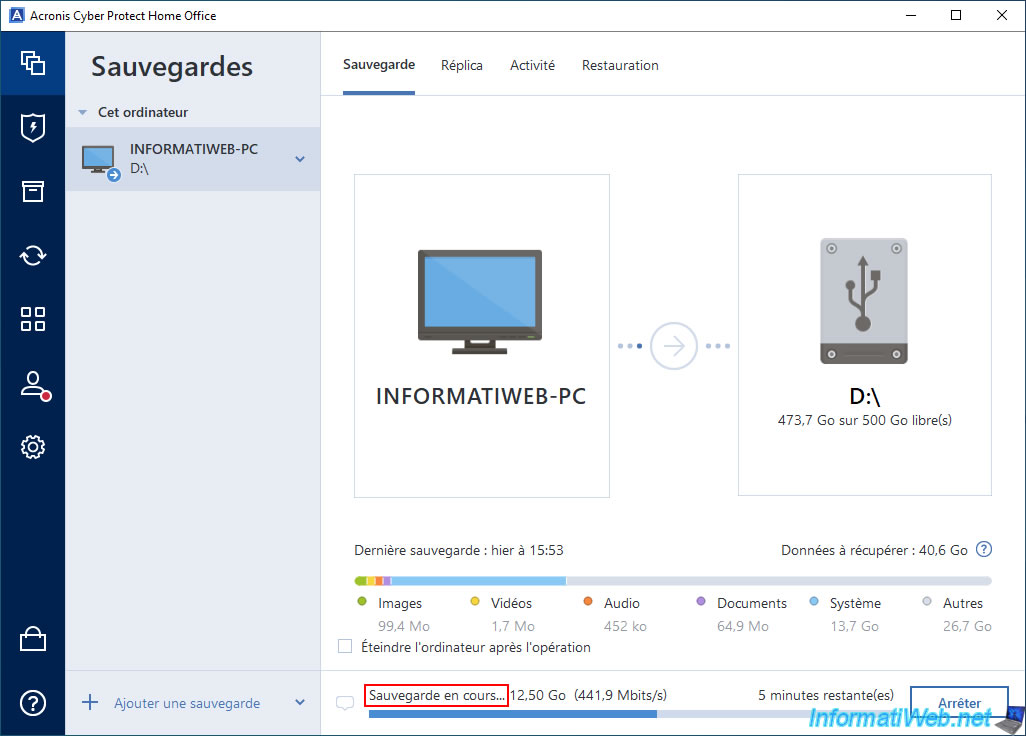
Pendant la 2ème sauvegarde de votre ordinateur, vous remarquerez qu'un nouveau fichier "-0001.tibx" volumineux a été créé et que l'ancien fichier ".tibx" existe toujours et que sa taille n'a pas changé (pour le moment).
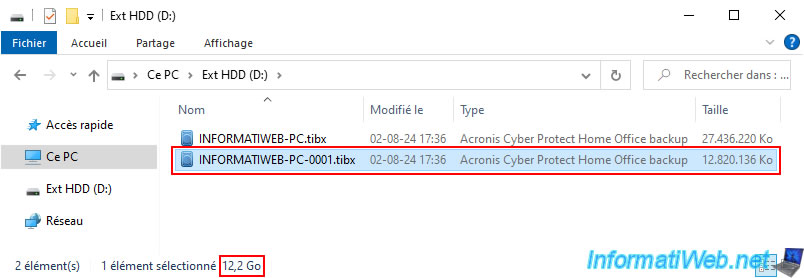
La nouvelle sauvegarde de votre ordinateur est terminée.
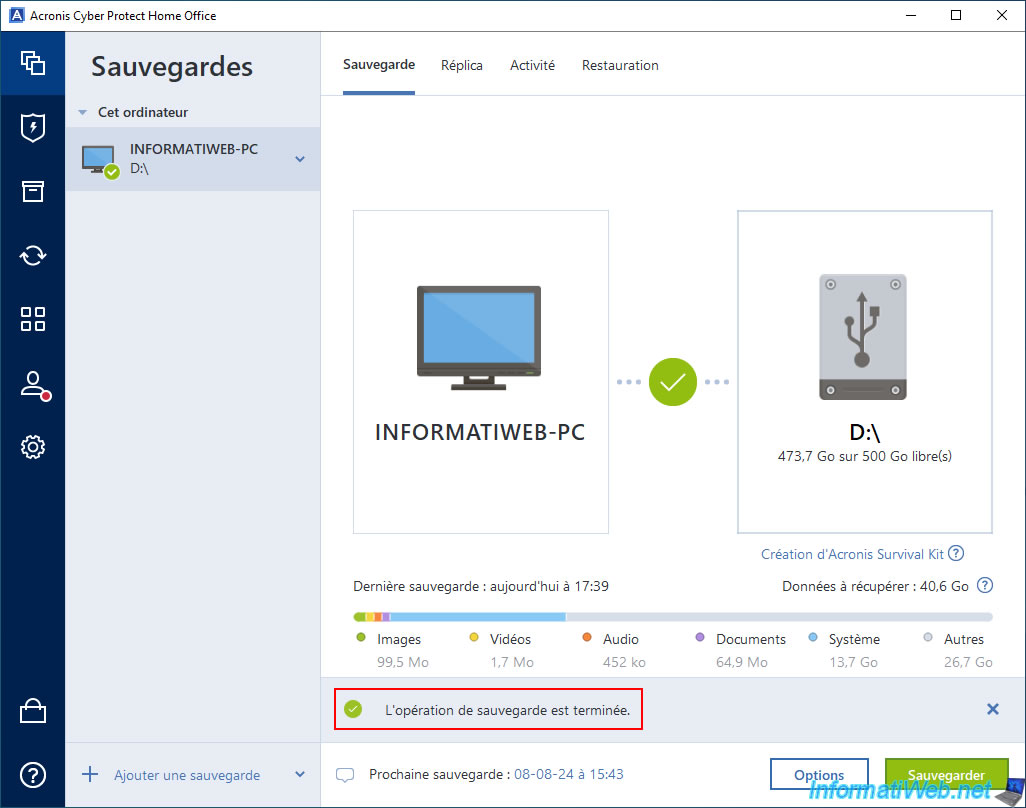
Si vous allez dans l'onglet "Activité", vous verrez que :
- la nouvelle sauvegarde créée est à nouveau une sauvegarde complète.
- plusieurs gigaoctets (Go) de données ont été libérés.
Autrement dit, la sauvegarde complète précédente a été supprimée automatiquement une fois que la nouvelle sauvegarde a été entièrement créée.
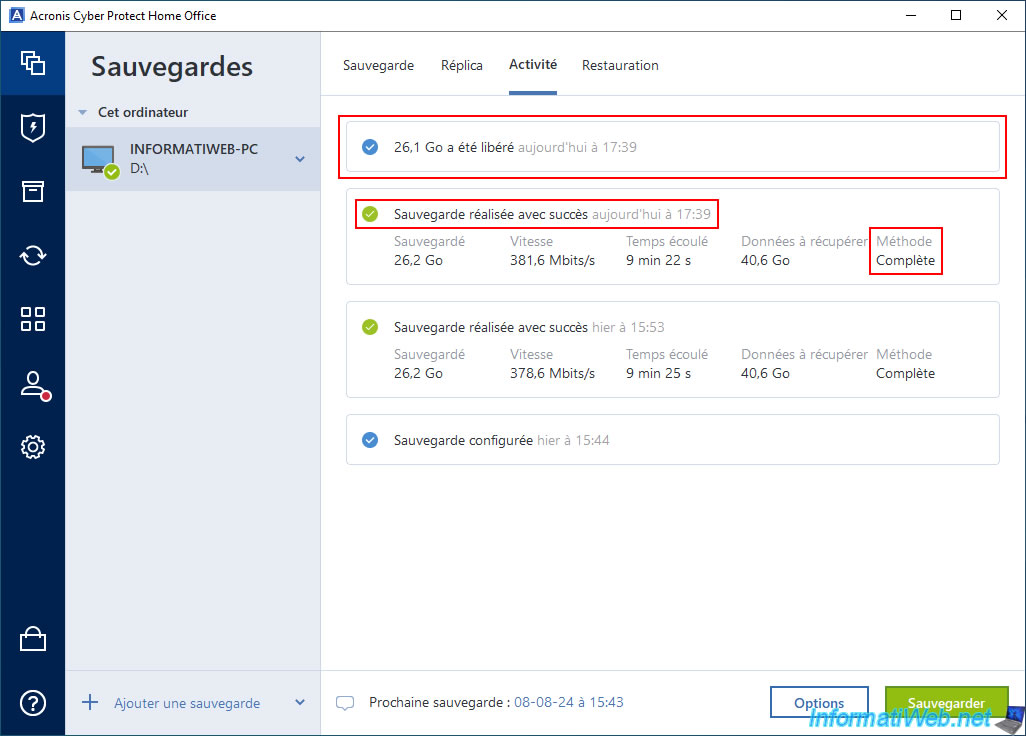
Si vous allez dans l'onglet "Restauration", vous constaterez qu'il n'y a qu'une version disponible.
En l'occurrence, il s'agit de la nouvelle version de votre sauvegarde.
L'ancienne version de votre sauvegarde a donc été supprimée automatiquement.
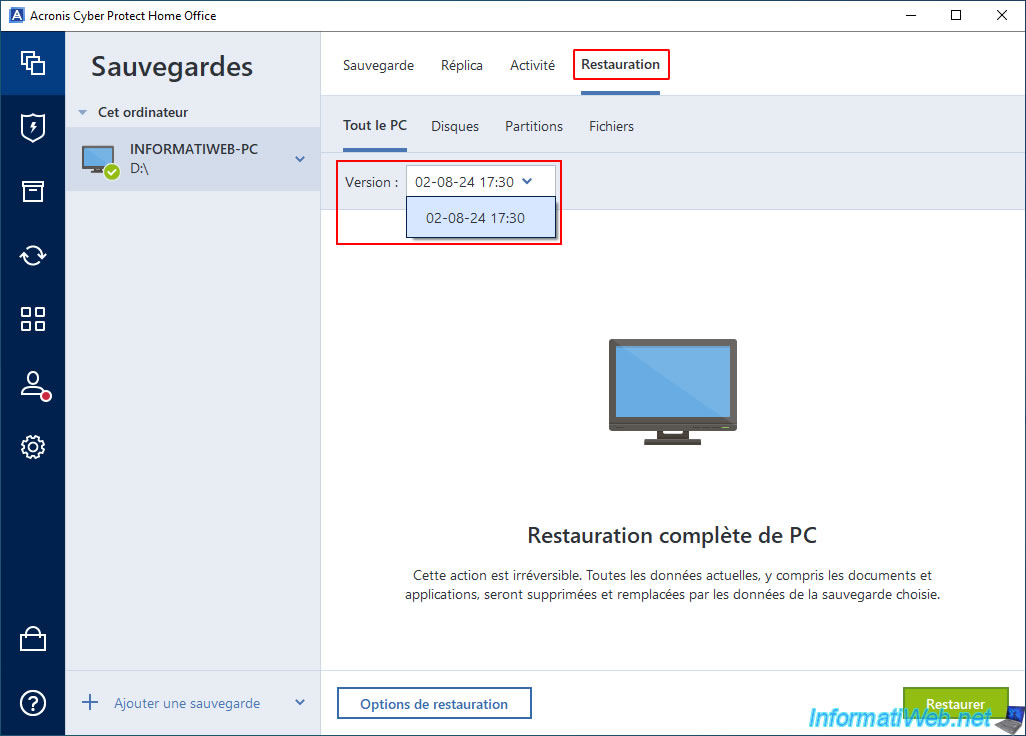
5. Ouvrir votre 2ème sauvegarde
Si vous regardez les fichiers ".tibx" présents sur votre disque dur externe, vous remarquerez que :
- l'ancien fichier ".tibx" correspondant à la version de sauvegarde précédente est quasiment vide.
Ce qui prouve que cette version de sauvegarde précédente a été supprimée automatiquement par Acronis Cyber Protect Home Office (True Image).
Dans notre cas, ce fichier ".tibx" ne pèse plus que 12 Ko au lieu d'environ 26 Go. - le nouveau fichier "-0001.tibx" correspondant à la nouvelle version de sauvegarde est volumineux.
Ce qui prouve qu'il s'agit à nouveau d'une sauvegarde complète.
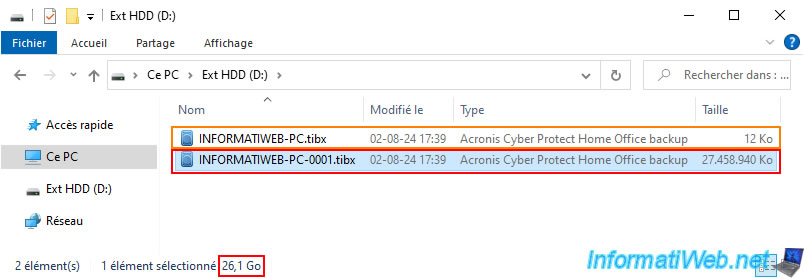
Si vous faites un double clic sur le nouveau fichier "-0001.tibx", vous verrez qu'une seule version de sauvegarde apparait.
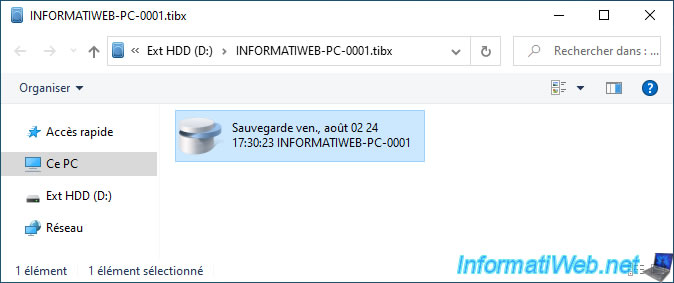
Si vous rentrez dans cette nouvelle version de sauvegarde, vous verrez à nouveau les partitions qui ont été sauvegardées.
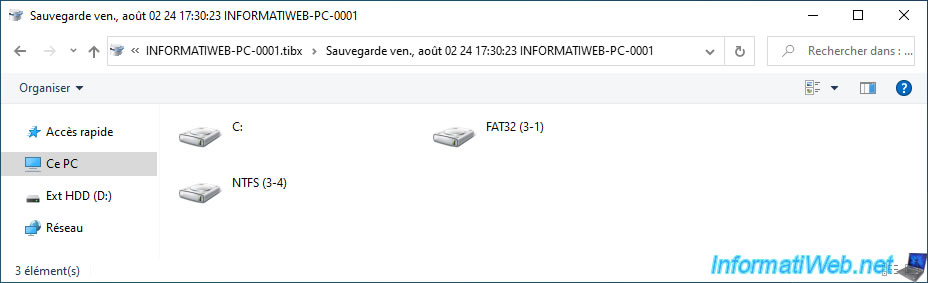
Ainsi, que les dossiers qui étaient présents dans ces partitions sauvegardées.
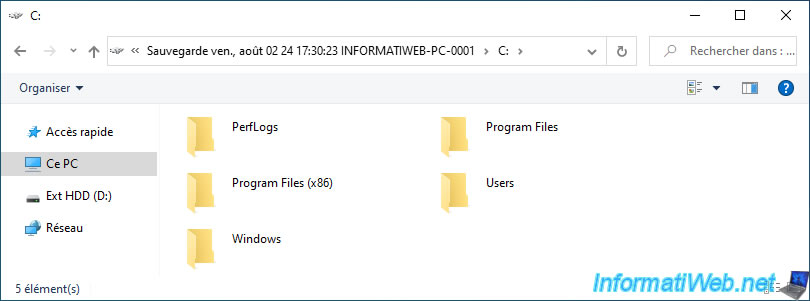
Partager ce tutoriel
A voir également
-

Sauvegardes 14/8/2025
Acronis True Image - Déplacer une sauvegarde
-

Sauvegardes 13/11/2025
Acronis True Image - Régler le problème d'archivage : Erreur ouverture fichier de configuration
-

Sauvegardes 2/6/2025
Acronis True Image - Sauvegarder son PC vers un disque dur externe
-

Sauvegardes 4/9/2025
Acronis True Image - Sauvegarder son smartphone vers son PC (sauvegarde chiffrée)
Pas de commentaire